አፕል በየአመቱ አዲስ ባህሪያትን ወደ አይፓድ በዋና አዲስ የ iOS ልቀት ያስወጣል፣ እሱም አይፓድ፣ አይፎን እና አፕል ቲቪን የሚያስኬድ ኦፕሬቲንግ ሲስተም ነው። እንደ ቅልጥፍና እና ቀጣይነት ያሉ የበለጸጉ ባህሪያትን በመጨመር የሞባይል ኦፕሬቲንግ ሲስተም ሊሰራ የሚችለውን ድንበር ያለማቋረጥ እየገፉ ነው። እና ስለነዚህ ባህሪያት ሁለቱን ሰምተህ የማታውቅ ከሆነ ህዝቡን ተቀላቀል። በየአመቱ ብዙ አዳዲስ ባህሪያትን የመጨመር ጉዳቱ -- በተለይም እንደ "ተለዋዋጭነት" ያሉ ግልጽ ያልሆኑ ስሞች ሲኖራቸው - አብዛኛው ሰው ስለእነሱ ፈጽሞ የማይሰማ መሆኑ ነው። ይህ ማለት ብዙ ሰዎች በጭራሽ አይጠቀሙባቸውም።
ቨርቹዋል የመዳሰሻ ሰሌዳ

በአንድ ቃል ላይ ጣትህን በመንካት ከዛም የመምረጫ ሳጥኑን በመጠቀም ጽሁፍ ለመምረጥ ሞክረህ ታውቃለህ ከሚመስለው በላይ ከባድ ሊሆን እንደሚችል ታውቃለህ። በቀላሉ ጣትዎን በመጠቀም ጠቋሚውን ማስቀመጥ አንዳንድ ጊዜ ከባድ ሊሆን ይችላል።
የምናባዊው የመዳሰሻ ሰሌዳው የሚጫወተው እዚያ ነው። በማንኛውም ጊዜ የማያ ገጽ ላይ ቁልፍ ሰሌዳው በሚታይበት ጊዜ በቁልፍ ሰሌዳው ላይ ሁለት ጣቶችን በመጫን ምናባዊ የመዳሰሻ ሰሌዳውን ማግበር ይችላሉ። ቁልፎቹ ይጠፋሉ እና ቁልፎቹ እንደ የመዳሰሻ ሰሌዳ ይሠራሉ፣ ይህም ጠቋሚውን በስክሪኑ ላይ እንዲያንቀሳቅሱት ወይም ጽሑፍን በፍጥነት እና በትክክል እንዲመርጡ ያስችልዎታል።
በአይፓድ ላይ ብዙ ጽሁፎችን ከሰራህ ይህ ባህሪ አንዴ ከተለማመድክ እውነተኛ ጊዜ ቆጣቢ ሊሆን ይችላል። በቀላሉ የጽሑፍ ብሎክ መምረጥ ከቻሉ በኋላ መቅዳት እና መለጠፍ በጣም ቀላል ናቸው።
በፍጥነት በመተግበሪያዎች መካከል ይቀያይሩ
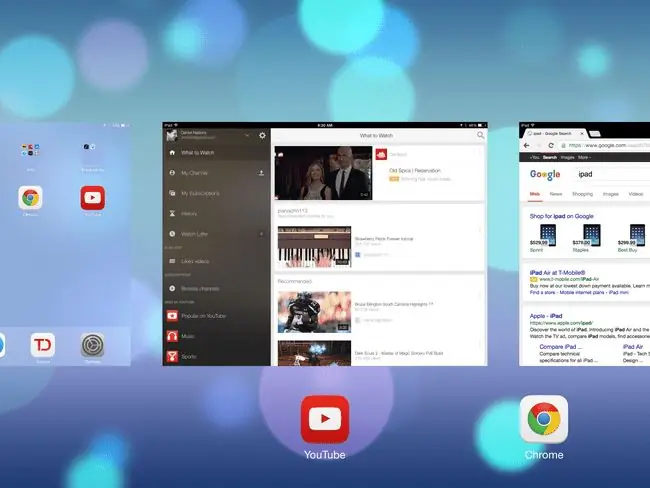
ስለ አይፓድ ተንሸራታች እና የስክሪን ባለብዙ ተግባር ችሎታዎች ብዙ የተሰራ ነው፣ነገር ግን iPad Air ወይም አዲስ ከሌለዎት በስተቀር እነዚህን ባህሪያት መጠቀም አይችሉም። እና በእርግጥ እነርሱን ይፈልጋሉ?
አይፓድ የባለብዙ ተግባራትን ገጽታ ለመፍጠር የተዋሃዱ ሁለት ንፁህ ባህሪያት አሉት። የመጀመሪያው ፈጣን መተግበሪያ መቀያየር ነው። አንድ መተግበሪያን ሲዘጉ አይፓድ በትክክል አይዘጋውም። በምትኩ፣ እንደገና መክፈት ካስፈለገዎት መተግበሪያውን በማህደረ ትውስታ ውስጥ ያስቀምጣል። ይህ የመጫኛ ጊዜዎችን ሳትጠብቅ በፍጥነት በበርካታ መተግበሪያዎች መካከል እንድትዘል ያስችልሃል።
አይፓዱ "ባለብዙ ተግባር ምልክቶች" የሚባል ነገርንም ይደግፋል። እነዚህ በመተግበሪያዎች መካከል በፍጥነት እና በብቃት ለመዝለል የሚረዱዎት ተከታታይ የእጅ ምልክቶች ናቸው። ዋናው የእጅ ምልክት ባለአራት ጣት ማንሸራተት ነው። በ iPad ማሳያ ላይ አራት ጣቶችን አስቀምጠህ ከግራ - ወደ ቀኝ ወይም ከቀኝ - ወደ ግራ ያንቀሳቅሷቸው በጣም በቅርብ ጊዜ በተጠቀሙባቸው መተግበሪያዎች መካከል ለመቀያየር።
የድምጽ መዝገበ ቃላት
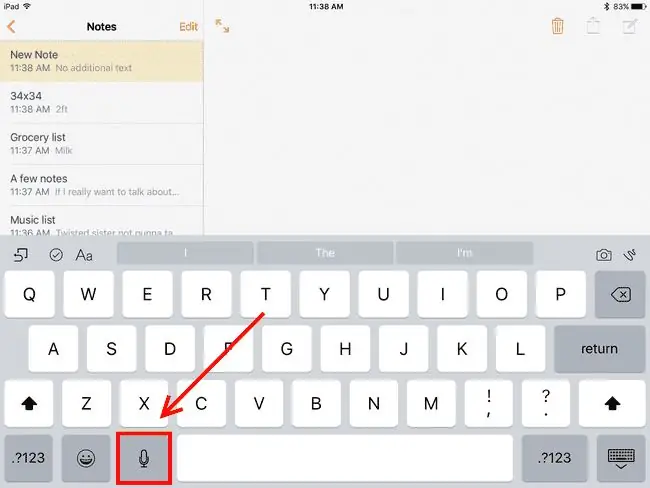
በስክሪኑ ላይ ቁልፍ ሰሌዳ መተየብ ጥሩ አይደለም? ችግር የለም. ይህንን ችግር ለመፍታት ብዙ መንገዶች አሉ, ውጫዊ የቁልፍ ሰሌዳን ማያያዝን ጨምሮ. ነገር ግን ደብዳቤ ለመተየብ ብቻ ተጨማሪ ዕቃ መግዛት አያስፈልግም። አይፓዱ ለድምፅ አጻጻፍ ጥሩ ነው።
የስክሪኑ ላይ የቁልፍ ሰሌዳ በስክሪኑ ላይ በታየ በማንኛውም ጊዜ ወደ አይፓድ ማዘዝ ይችላሉ። አዎ፣ ይህ የጽሑፍ መልእክት መተየብ ያካትታል። በቀላሉ በጠፈር አሞሌው በግራ በኩል ባለው ማይክሮፎን ቁልፉን መታ ያድርጉ እና መናገር ይጀምሩ።
እንዲሁም "የጽሑፍ መልእክት ወደ [የሰው ስም] ላክ" በሚለው ትዕዛዝ የጽሑፍ መልዕክቶችን ለመግለፅ Siriን መጠቀም ትችላለህ። እና ለራስዎ ማስታወሻ ለመፃፍ ከፈለጉ "ማስታወሻ ይስሩ" ብለው መጠየቅ ይችላሉ እና እሷ ማስታወሻ እንዲጽፉ እና በማስታወሻ መተግበሪያ ውስጥ ያስቀምጡት. Siri ምርታማነትዎን ለማሳደግ ከሚረዱት ከብዙ መንገዶች ውስጥ ጥቂቶቹ ናቸው፣ ስለዚህ Siriን ካላወቁ ለእሷ እድል መስጠት ጊዜዎ ጠቃሚ ነው።
መተግበሪያዎችን በSiri ያስጀምሩ

ስለ Siri ስታወራ፣ ለእርስዎ መተግበሪያዎችን ማግኘት እና ማስጀመር እንደምትችል ታውቃለህ? አፕል የስልክ ጥሪ ለማድረግ፣ የፊልም ጊዜ የማግኘት እና ሬስቶራንት ቦታ ማስያዝ ብቃቷን ቢያደንቅላትም፣ ምናልባትም በጣም ጠቃሚው ተግባሯ “ክፈት [የመተግበሪያ ስም]” በማለት የሚፈልጉትን ማንኛውንም መተግበሪያ በቀላሉ መክፈት ነው።
ይህ መተግበሪያውን በተለያዩ አዶዎች ከተሞሉ ስክሪኖች ማደንን ያሸንፋል። ከእርስዎ iPad ጋር የመነጋገርን ሃሳብ ካልወደዱ፣ እንዲሁም ስፖትላይት ፍለጋን በመጠቀም መተግበሪያዎችን ማስጀመር ይችላሉ፣ ይህም አዶውን ከመፈለግ የበለጠ ፈጣን ነው።
ፎቶዎችዎን በቀለም ብቅ የሚያደርግ አስማታዊ ዋንድ
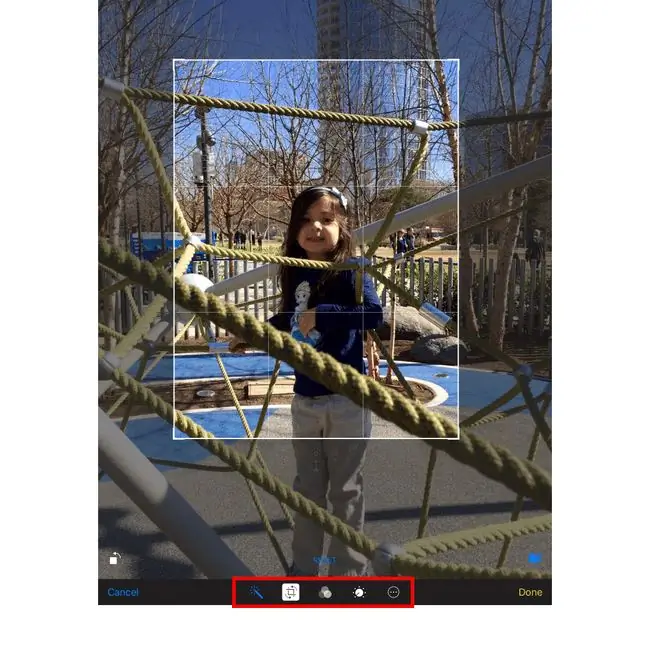
ፎቶግራፍ አንሺዎች እንዴት እንደዚህ አይነት ምርጥ ፎቶዎችን እንደሚያነሱ ጠይቀህ ታውቃለህ? ሁሉም በካሜራ ወይም በፎቶግራፍ አንሺው አይን ውስጥ አይደሉም። በአርትዖት ውስጥም አለ።
በጣም ጥሩው ነገር ፎቶዎችዎን የተሻሉ ለማድረግ ፎቶዎችን እንዴት ማርትዕ እንደሚችሉ ብዙ ማወቅ አያስፈልግዎትም። አፕል ጠንከር ያለ ስራ ሰርቷል ምትሃት ዋልድ በፎቶው ላይ በማውለብለብ መብራቱ እና ቀለሞቹ ከምስሉ ላይ በድግምት እንዲወጡ ማድረግ እንችላለን።
እሺ። አስማት አይደለም። ግን ቅርብ ነው። በቀላሉ ወደ የፎቶዎች መተግበሪያ ውስጥ ገብተህ አርትዕ ማድረግ የምትፈልገውን ፎቶ ምረጥ፣ በማያ ገጹ ላይኛው ክፍል ላይ ያለውን የአርትዖት ማገናኛን ነካ አድርግና በመቀጠል በስክሪኑ ግርጌ ላይ ወይም በጎን በኩል እንደ ሁኔታው የሚገኘውን የድግምት ዋንድ ቁልፍ ነካ። iPad ን እየያዝክ ነው።
አዝራሩ ምን ያህል ጥሩ ስራ እንደሚሰራ ስትመለከቱ ትገረማላችሁ። አዲሱን መልክ ከወደዱት፣ ለውጦቹን ለማስቀመጥ ከላይ ያለውን ተከናውኗል የሚለውን ቁልፍ መታ ያድርጉ።
የአይፓድ አቀማመጥን በመቆጣጠሪያ ፓነል ይቆልፉ
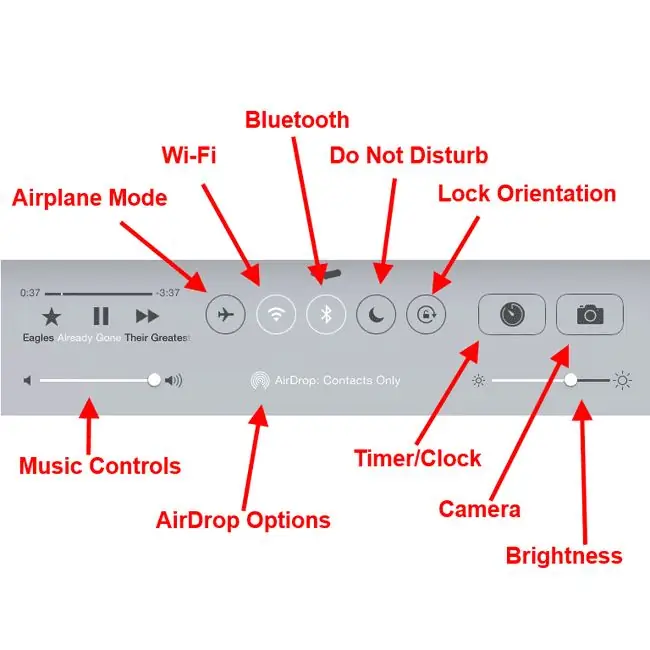
ብዙ ሰዎች ስለ አይፓድ የቁጥጥር ፓነል አያውቁም፣ ይህም ለዚህ ዝርዝር ጥሩ እጩ ያደርገዋል። የቁጥጥር ፓነሉን በመጠቀም ሙዚቃዎን ለመቆጣጠር፣ብሉቱዝን ለማብራት ወይም ለማጥፋት፣የአይፓድ ስክሪንዎን ወደ አፕል ቲቪዎ ለመላክ፣ብሩህነትን ለማስተካከል እና ሌሎች በርካታ መሰረታዊ ተግባራትን ለመፍጠር ኤርፕሌይንን መጠቀም ይችላሉ።
አንድ በጣም ምቹ አጠቃቀም አቅጣጫውን መቆለፍ ነው። በጎንዎ ላይ ሲቀመጡ አይፓድን ለመጠቀም ሞክረው ከሆነ፣ iPadን ወደ ሌላ አቅጣጫ ለመላክ ቀላል ለውጥ ምን ያህል እንደሚያናድድ ያውቃሉ። ቀደምት አይፓዶች አቅጣጫውን ለመቆለፍ የጎን መቀየሪያ ነበራቸው። አዲስ አይፓድ ካለህ የቁጥጥር ፓነልን በማሳተፍ መቆለፍ ትችላለህ፣ ይህም ጣትህን ከ iPad ስክሪን ግርጌ ጫፍ ላይ በማድረግ እና ወደላይ በማንቀሳቀስ ነው።የቁጥጥር ፓነል በሚታይበት ጊዜ መቆለፊያን የሚዞር ቀስት ያለው አዝራር። ይሄ አይፓድ አቅጣጫውን እንዳይቀይር ያደርገዋል።
ፎቶዎችን (እና ማንኛውንም ነገር ማለት ይቻላል) በAirDrop ያጋሩ
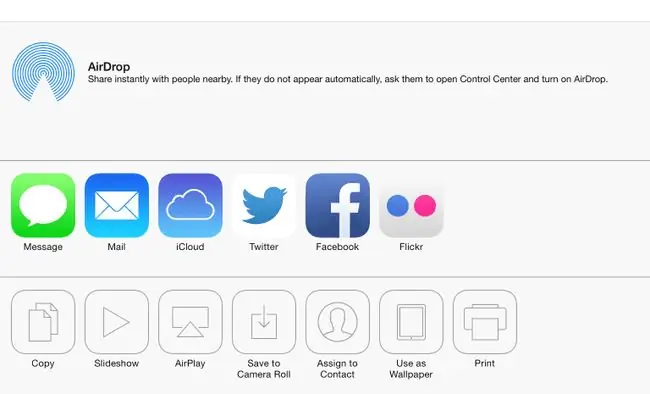
AirDrop ፎቶን፣ እውቂያን ወይም ማንኛውንም ነገር ማጋራት በሚፈልጉበት ጊዜ በእውነት የሚረዳ በጣም በቅርብ ዝመና የታከለ ጥሩ ባህሪ ነው። AirDrop በገመድ አልባ ሰነዶችን እና ፎቶዎችን በአፕል መሳሪያዎች መካከል ያስተላልፋል፣ ስለዚህ AirDrop ወደ አይፓድ፣ አይፎን ወይም ማክ።
AirDropን መጠቀም የማጋራት ቁልፍን የመጠቀም ያህል ቀላል ነው። ይህ አዝራር ብዙውን ጊዜ ከላይ የሚያመለክት ቀስት ያለው ሳጥን ሲሆን ለማጋራት ምናሌ ይከፍታል. በምናሌው ውስጥ በመልእክቶች፣ Facebook፣ ኢሜል እና ሌሎች አማራጮች ለማጋራት ቁልፎች አሉ። በምናሌው አናት ላይ የ AirDrop ክፍል አለ። በነባሪነት በእውቂያዎችዎ ውስጥ ያለ ማንኛውም ሰው በአቅራቢያ ያለ መሣሪያን ያያሉ። በቀላሉ የእነርሱን ቁልፍ መታ ያድርጉ እና ለማጋራት የሚሞክሩት ማንኛውም ነገር መቀበል እንደሚፈልጉ ካረጋገጡ በኋላ በመሳሪያቸው ላይ ብቅ ይላል።
ይህ የጽሑፍ መልዕክቶችን በመጠቀም ፎቶዎችን ከማስተላለፍ የበለጠ ቀላል ነው።
ገጾች፣ ቁጥሮች፣ ቁልፍ ማስታወሻ፣ ጋራጅ ባንድ እና አይፊልም ነፃ ሊሆኑ ይችላሉ
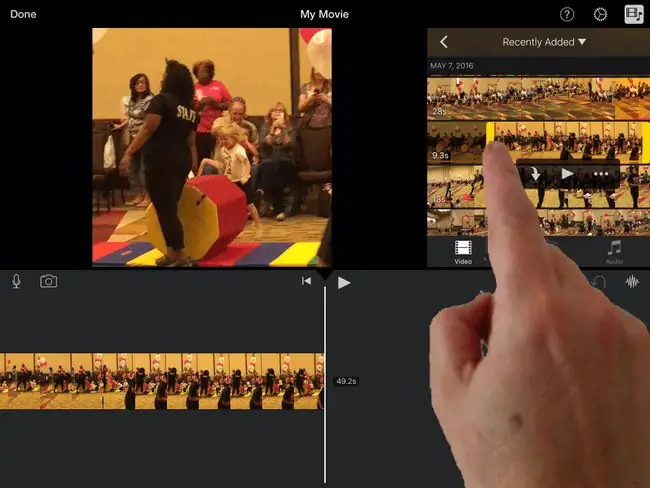
በአለፉት ጥቂት ዓመታት ውስጥ የእርስዎን አይፓድ ከገዙ፣ እነዚህን ምርጥ አፕል መተግበሪያዎች በነጻ የማውረድ መብት ሊኖርዎት ይችላል። ገጾች፣ ቁጥሮች እና ቁልፍ ማስታወሻዎች የአፕልን iWork ስብስብ ያካተቱ ሲሆን የቃላት ማቀናበሪያ፣ የተመን ሉህ እና የአቀራረብ ሶፍትዌር ያቀርባሉ።
አፕል ጋራጅ ባንድ እና iMovieን የሚያካትት iLife Suiteን ይሰጣል። ጋራዥ ባንድ በምናባዊ መሳሪያዎች ሙዚቃን መፍጠር ወይም በመሳሪያዎ የሚጫወቱትን ሙዚቃ መቅዳት የሚችል የሙዚቃ ስቱዲዮ ነው። እና iMovie አንዳንድ ጠንካራ የቪዲዮ አርትዖት ችሎታዎችን ያቀርባል።
በቅርቡ 32 ጊባ፣ 64 ጂቢ ወይም ከዚያ በላይ ማከማቻ ያለው አይፓድ ከገዙ፣ እነዚህ መተግበሪያዎች አስቀድመው ሊጫኑ ይችላሉ። ለቅርብ ጊዜ አይፓድ ማከማቻ ያነሰ ነፃ ማውረድ ብቻ ነው።
ሰነዶችን ይቃኙ
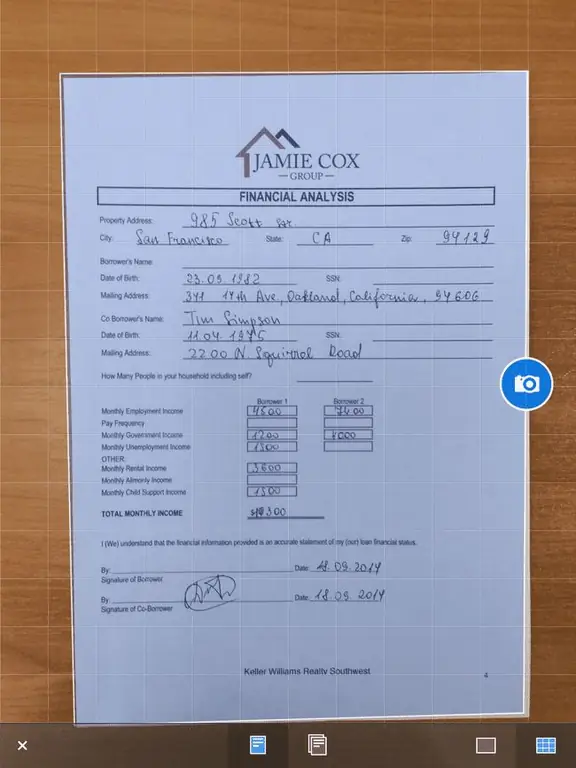
ከእነዚህ የተደበቁ እንቁዎች አብዛኛዎቹ ከአይፓድ ጋር የሚመጡ ባህሪያትን ወይም አፕሊኬሽኖችን ይጠቀማሉ፣ነገር ግን ለመተግበሪያው ጥቂት ዶላሮችን ብቻ በማውጣት ልታደርጋቸው የምትችላቸው ጥቂት አሪፍ ነገሮችን ልብ ማለት ተገቢ ነው። እና ዋናው ከነሱ መካከል ሰነዶችን መቃኘት ነው።
በአይፓድ ሰነድን መቃኘት ምን ያህል ቀላል እንደሆነ ይገርማል። እንደ Scanner Pro ያሉ መተግበሪያዎች ሰነዱን በመቅረጽ እና የሰነዱ አካል ያልሆኑትን የምስሉን ክፍሎች በመቁረጥ ሁሉንም ከባድ ስራዎች ያከናውናሉ። ሰነዱን እንኳን ወደ Dropbox ያስቀምጥልዎታል።
ቃል በራስ-ሰር ካልተስተካከለ

Autocorrect በበይነ መረብ ላይ ብዙ ቀልዶችን እና ትዝታዎችን ፈጥሮበታል ምክንያቱ ደግሞ እርማቶች ለሚሉት ነገሮች ትኩረት ካልሰጡ ምን ያህል ለመናገር የሚሞክሩትን ሊለውጥ ይችላል። በጣም የሚያበሳጨው የAuto Correct ክፍል የሴት ልጅዎን ስም እንደ ቃል ካላወቀ ወይም የኮምፒዩተር ሊንጎ ወይም የህክምና ቃላትን የማያውቅ ሲሆን የተየብሽውን ቃል እንዴት መታ ማድረግ እንዳለቦት ማስታወስ ነው።
ነገር ግን አብዛኛው ሰው የማያውቀው ነገር አለ፡ ካጠፉት በኋላም አሁንም የራስ-ሰር ትክክለኛ ነጥቦችን ማግኘት ይችላሉ። አንዴ ከጠፋ፣ አይፓዱ የማያውቀውን ቃላት ያሰምርበታል። የተሰመረውን ቃል መታ ካደረጉ፣ የተጠቆሙት መተኪያዎች ያለው ሳጥን ያገኛሉ፣ ይህም በመሠረቱ ራስ-ማረሙን እንዲቆጣጠሩ ያደርግዎታል።
ያለማቋረጥ ራስ-አስተካክል የሚያበሳጭ ነገር ካገኘህ ነገር ግን የተሳሳቱ ቃላትህን በቀላሉ የማረም ችሎታ የምትፈልግ ከሆነ ይህ በጣም ጥሩ ነው። የአይፓድን መቼቶች በማስጀመር፣በግራ በኩል ባለው ሜኑ አጠቃላይን በመምረጥ፣የቁልፍ ሰሌዳ መቼቶችን በመምረጥ እና ከዚያም ለማጥፋት Auto Correct ተንሸራታችውን መታ ያድርጉ።
በእርስዎ አይፎን ላይ ካቆሙበት ይምረጡ

በእርስዎ አይፎን ላይ ኢሜል መተየብ ጀምሯል፣ እና ኢሜይሉ ከጠበቁት በላይ እንደሚሆን ከተረዱ በኋላ በ iPad ላይ ቢጀምሩት ምኞቴ ነው? ችግር የለም. በአንተ አይፎን ላይ የተከፈተ ኢሜል ካለህ አይፓድህን ወስደህ የደብዳቤ አዶውን በማያ ገጹ ታችኛው ግራ ጥግ ላይ ማግኘት ትችላለህ።በደብዳቤ አዝራሩ ወደ ላይ ያንሸራትቱ እና እርስዎ በተመሳሳዩ የመልእክት መልእክት ውስጥ ይሆናሉ።
ይህ የሚሰራው እርስዎ በተመሳሳዩ የዋይ-ፋይ አውታረ መረብ ላይ ሲሆኑ እና ሁለቱም አይፎን እና አይፓድ አንድ አይነት የአፕል መታወቂያ ይጠቀማሉ። በቤተሰቡ ውስጥ ላሉ ሁሉም ሰዎች የተለያዩ የአፕል መታወቂያዎች ካሉዎት ይህንን በእያንዳንዱ መሳሪያ ማድረግ አይችሉም።
ቀጣይነት ይባላል። እና ይህ ብልሃት ከኢሜል በላይ ይሰራል። ይህን ባህሪ ከሚደግፉ ሌሎች ተግባራት ወይም መተግበሪያዎች መካከል ተመሳሳዩን ዘዴ በማስታወሻዎች ውስጥ ለመክፈት ወይም ተመሳሳዩን የተመን ሉህ በገጾች ውስጥ መክፈት ይችላሉ።
ብጁ ቁልፍ ሰሌዳ ጫን
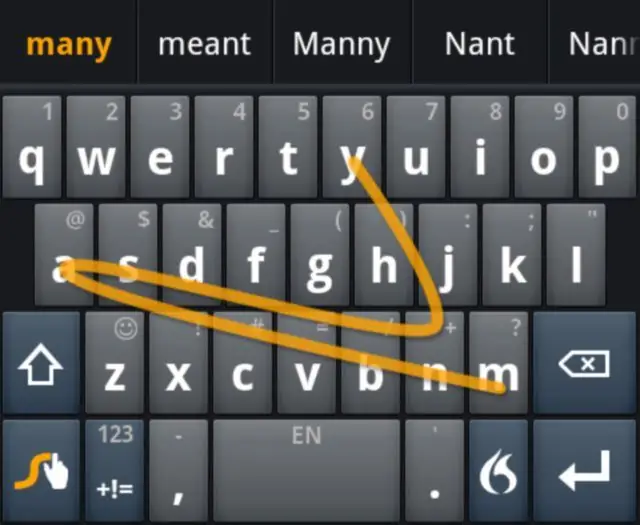
የማያ ላይ ቁልፍ ሰሌዳ አልወደዱትም? አዲስ ጫን! Extensibility በ iPad ላይ መግብሮችን እንዲያሄዱ የሚያስችልዎ ባህሪ ሲሆን ነባሪውን የቁልፍ ሰሌዳ እንደ ስዊፕ መተካትን ጨምሮ፣ ይህም ቃላትን ከመንካት ይልቅ እንዲስሉ ያስችልዎታል።
የሦስተኛ ወገን ቁልፍ ሰሌዳ ወደ አይፓድ መቼቶች በመሄድ፣ ከግራ በኩል ባለው ሜኑ አጠቃላይን በመምረጥ፣ የቁልፍ ሰሌዳ መቼቶችን ለማምጣት የቁልፍ ሰሌዳን በመምረጥ፣ የቁልፍ ሰሌዳዎች ን መታ በማድረግ የሶስተኛ ወገን ቁልፍ ሰሌዳን ማንቃት ይችላሉ። እና ከዚያ አዲስ ቁልፍ ሰሌዳ አክል… መጀመሪያ አዲስ ቁልፍ ሰሌዳ ማውረድዎን ያረጋግጡ!
አዲሱን ቁልፍ ሰሌዳዎን ለማግበር ሉል የሚመስለውን የቁልፍ ሰሌዳ ቁልፉን ይንኩ።






